Как назначить Lync конференцию без Microsoft Outlook.
По умолчанию основным средством назначения собраний по расписанию и отправки приглашений для участия в конференции в Lync является Microsoft Outlook в связке с почтовым сервером. При установке Lync клиента в программу Outlook добавляется модуль позволяющий назначать собрания и управлять ими, рассылка приглашений осуществляется самой программой Outlook.
Однако не все заказчики используют Microsoft Outlook. Для возможности работы с конференциями заказчиков который используют другие почтовые программы выпущено средство работы с ними с помощью веб узла.
Это дополнение к Microsoft IIS, которое должно быть установлено на том же сервере где установлен Lync Web Services. Существует возможность настройки взаимодействия с почтовыми серверами для отправки приглашений на собрания с помощью электронной почты.
Само средство и документацию к нему можно скачать по ссылке https://www.microsoft.com/downloads/en/details.aspx?FamilyID=b7d8f948-fa64-4c51-8b54-2223954d1fa4&displaylang=en
Основные возможности средства
- Создание собрания Lync по расписанию
- Модификация и удаление назначенных собраний
- Отправка приглашения на него с помощью электронной почты (при настройке взаимодействия с почтовым сервером)
- Присоединение к конференции
Однако не весь функционал, доступный в Outlook Add-in присутствует в средстве. Ниже перечислены отличия Lync Web Scheduler от Outlook Add-in
- Недоступно создание повторяющихся собраний (например, создать на год вперед в каждый понедельник пятиминутное собрание одним элементом)
- В средстве видно только собрания, в которых пользователь является организатором и созданные с помощью этого средства. Не отображаются собрания, в которые пользователя пригласили
- Lync Web Scheduler доступен только на английском языке
- Сообщения отправляемые средством отличаются от сообщений, отправленных с помощью Outlook Add-in
- Средство не взаимодействует напрямую с сервером календарей, обновление календарей происходит после приема пользователем приглашения.
Установка средства весьма проста. После установки появляется узел Scheduler в IIS как для внешних служб Lync так и для внутренних.
Для входа на узел надо набрать для внутренних пользователей https://<internal pool FQDN>/scheduler или https://<external pool FQDN>/scheduler для внешних пользователей (подразумевается что Lync Web Services вы опубликовали). Появится страница с запросом учетных данных
.jpg)
Рис 1. Страница ввода учетных данных
В левой части инструмента будут все собрания? назначенные вами с помощью этого средства, в правой возможность изменить их, скопировать ссылку для входа, отправить письмо с приглашением.
.jpg)
Рис 2. Интерфейс Lync Web Scheduler
При создании нового собрания есть возможность задать тему собрания, время, месторасположения, добавить комментарии, настроить права участников. После создания собрания, если настроено взаимодействие с почтовым сервером, приглашение будет отправлено участникам
.jpg)
Рис 3. Создание собрания
Приглашение приходит от имени организатора с ссылкой на собрание
.jpg)
Рис 4. Приглашение на собрание
Настройку взаимодействия с почтовыми серверами необходимо выполнить как для внутреннего, так и для внешнего узла Scheduler.
Для отправки сообщения я создал в Exchange отдельный почтовый ящик, разрешил этой учетной записи отправлять письма от имени моих пользователей и указал учетные данные в IIS
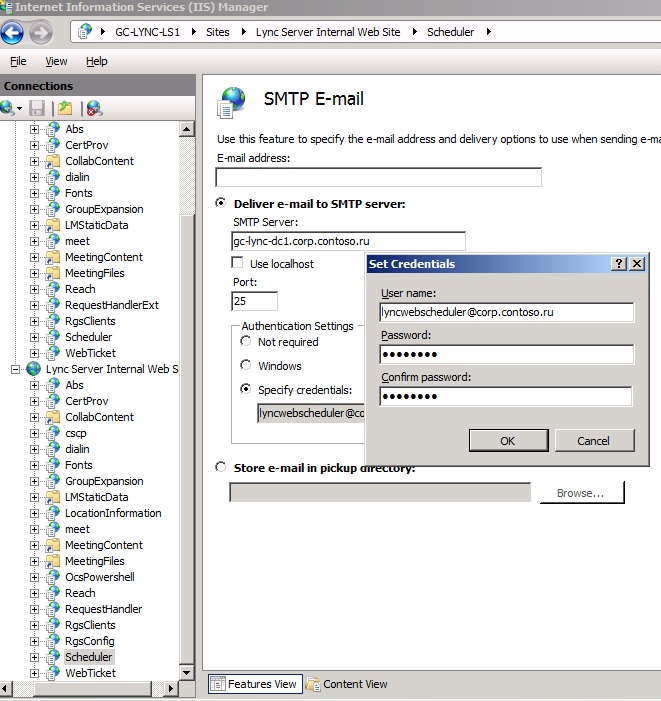
Рис 5. Настройка взаимодействия с почтовым сервером
Напомню что по вопросам технического консалтинга партнеры могут обратиться по адресу rupts@microsoft.com